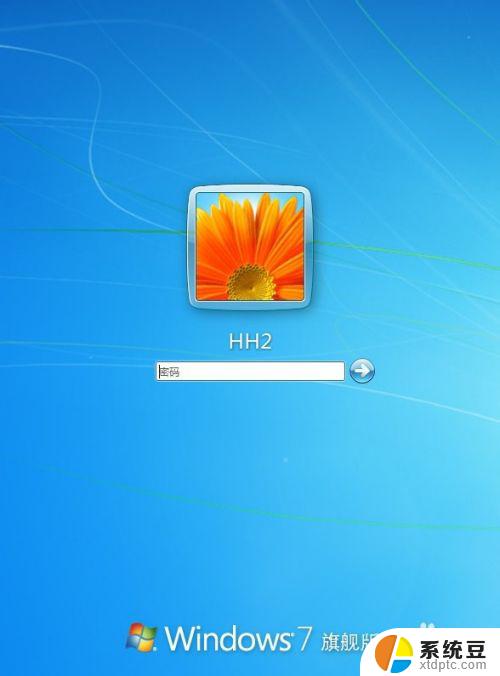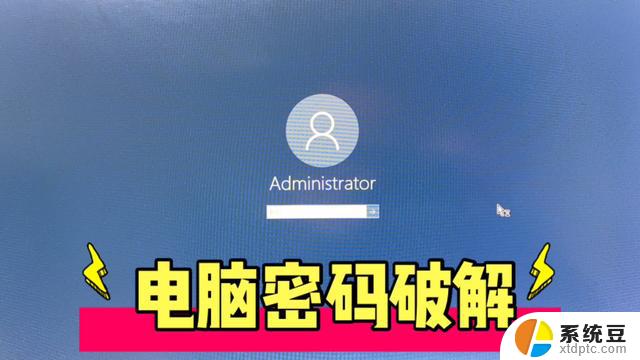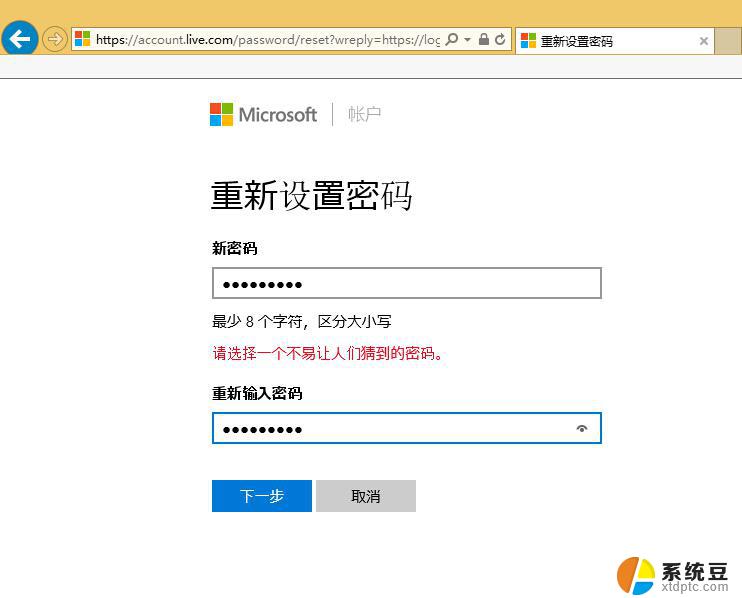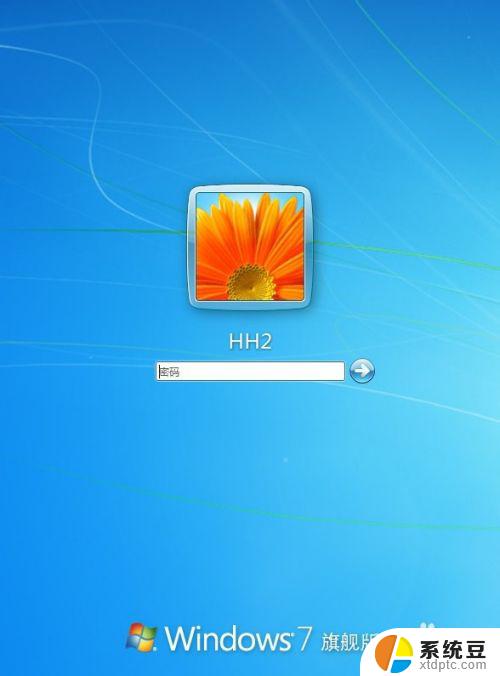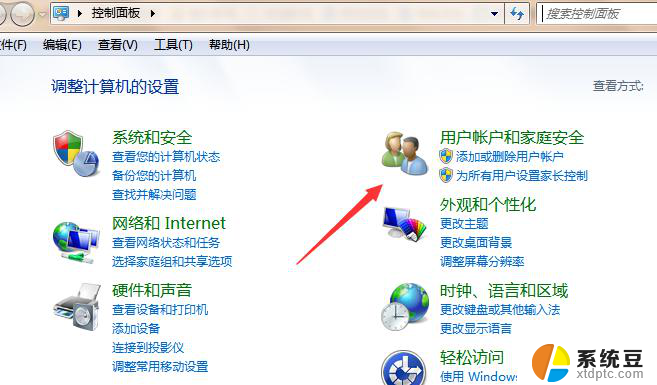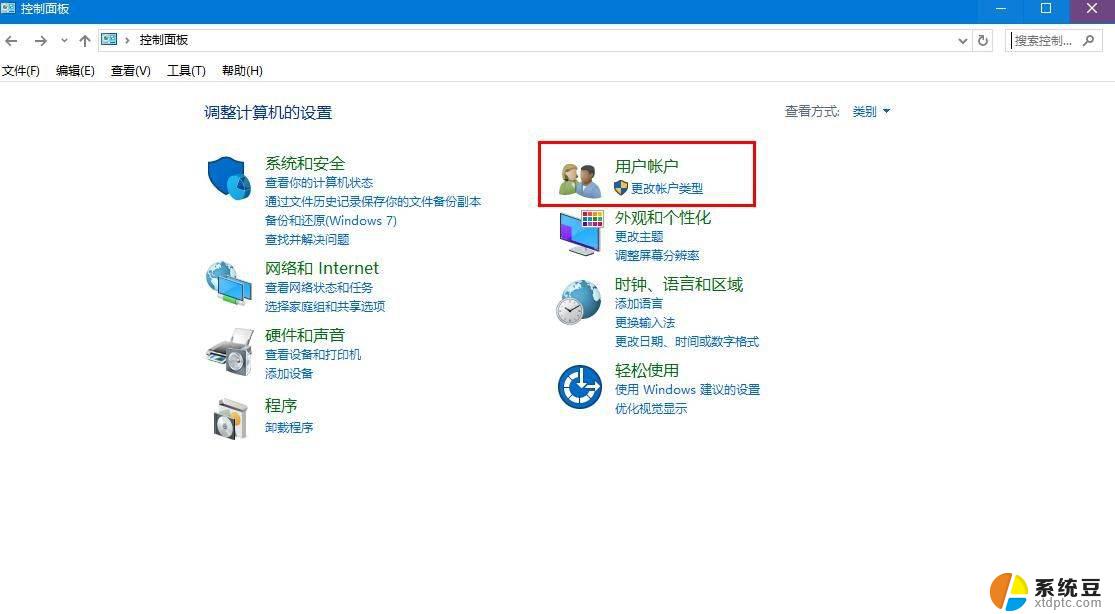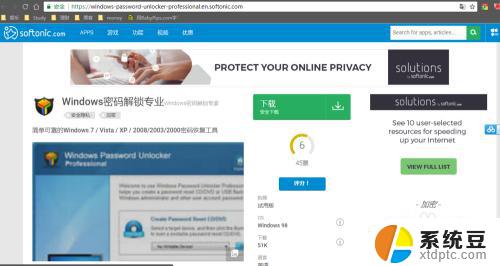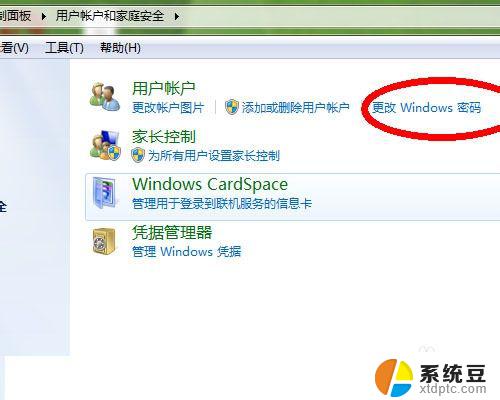win 7电脑忘记密码怎么办? Win7系统忘记开机密码解决方案
win 7电脑忘记密码怎么办,当我们使用Windows 7操作系统时,有时可能会遇到一个常见的问题,那就是忘记了登录密码,当我们无法记起密码时,我们可能会感到困惑和无助。幸运的是对于这个问题,我们有一些解决方案可供选择。在本文中我们将介绍一些方法,帮助您解决Win7系统忘记开机密码的困扰。无论您是在个人电脑还是工作电脑上遇到这个问题,下面的解决方案都将对您有所帮助。让我们一起来看看吧。
步骤如下:
1.如图:Windows 7系统电脑开机后需要输入密码才可以进入系统。
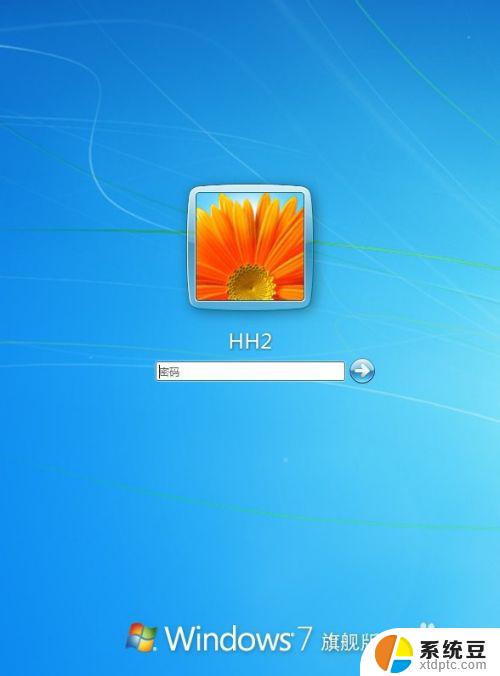
2.我们点击右下角的电源选项选重新启动。
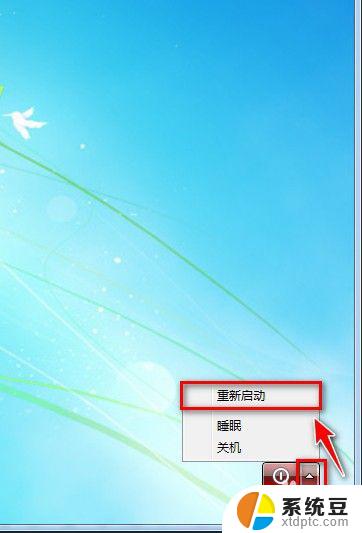
3.在Windows 7系统启动时按F8键会出现如图选项,选带命令提示符 安全模式
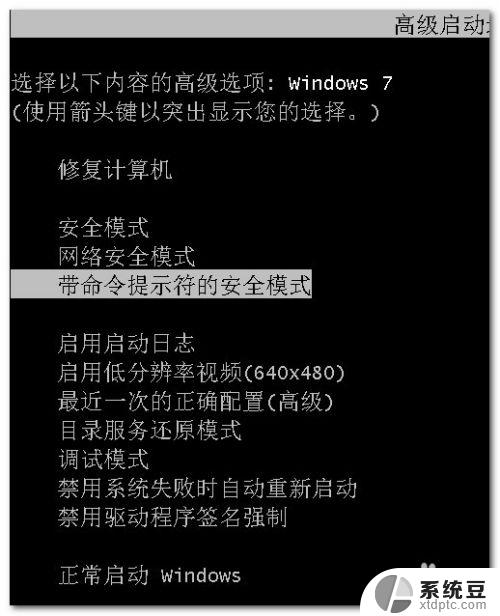
4.最后等待一会会出现命令提示行。
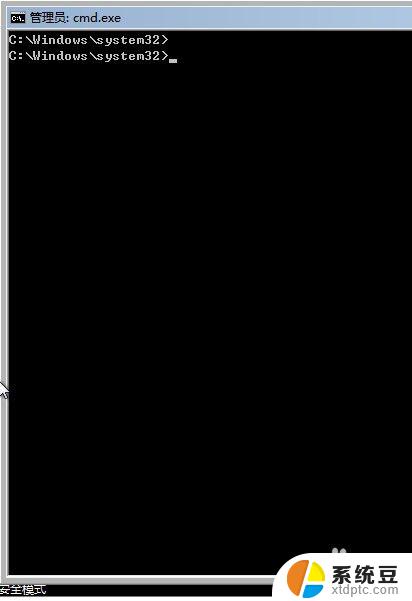
5.在命令提示行后输入:net user new /add
然后回车会有命令成功完成的提示。(我们新为系统创建一个名为new的用户)。
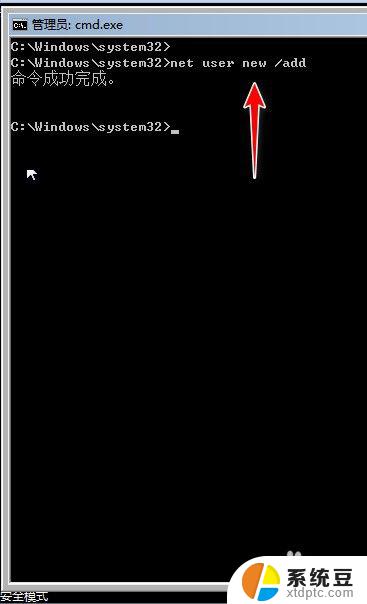
6.然后再在命令提示行输入:net localgroup administrators new /add
然后回车有命令成功完成的提示。成功为new用户提升为超级管理员的级别。
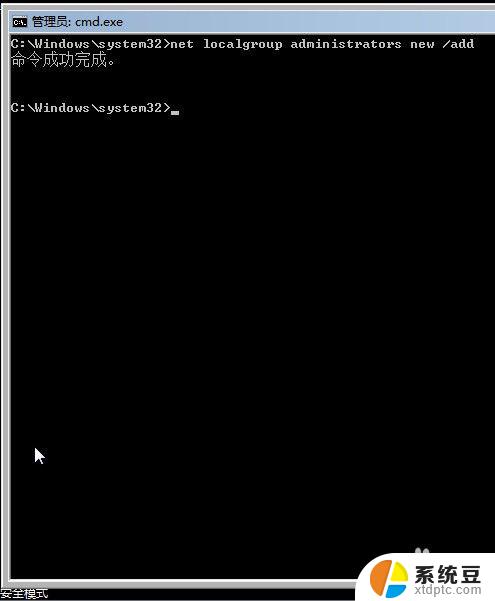
7.然后重新启动电脑会有两个用户选择,我们选择new用户进入系统。
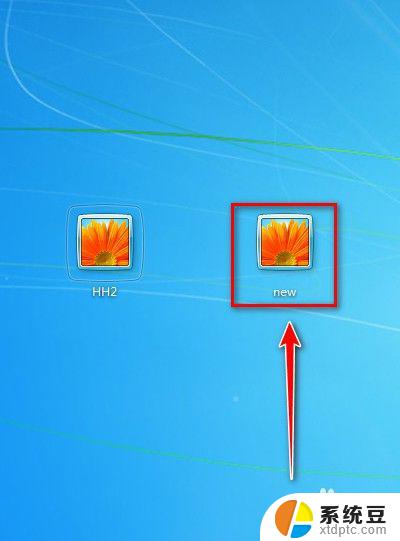
8.进入系统后点击开我的电脑。打开控制面板。
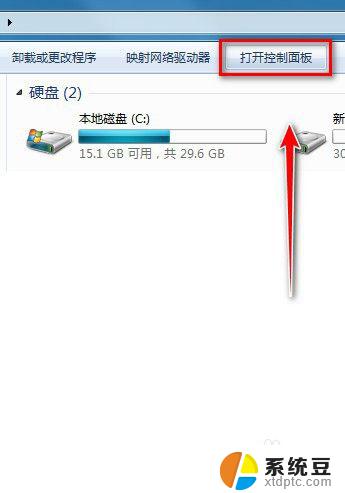
9.打开控制面板后,选类别,点击添加或删除用户账户。
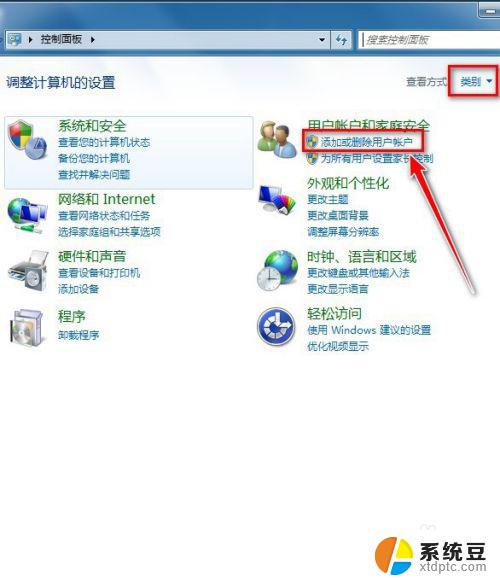
10.点击开有密码保护的账号。
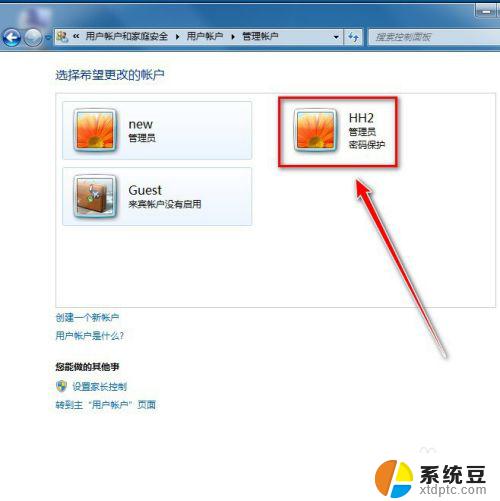
11.可以点击删除密码
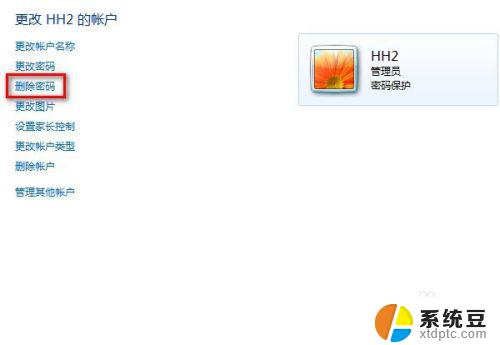
12.点击开删除密码后,再点击删除密码。重启电脑就可以进入原来的账户的系统了。进入原来的账户后可以把新建的new账户删除!
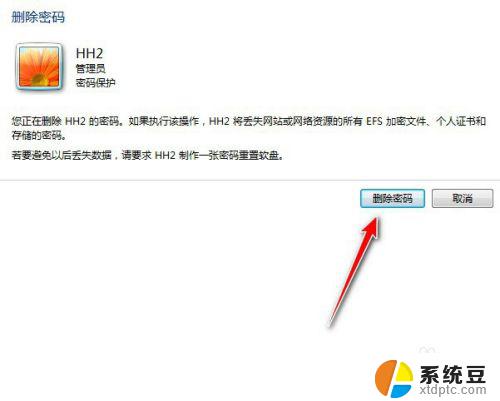
以上就是Win 7电脑忘记密码的解决方法,如果遇到此类情况,请按照小编的操作进行解决,操作非常简单快速,一步到位。